Heim >Software-Tutorial >Bürosoftware >So bedienen Sie Excel-Tabellenformeln
So bedienen Sie Excel-Tabellenformeln
- WBOYWBOYWBOYWBOYWBOYWBOYWBOYWBOYWBOYWBOYWBOYWBOYWBnach vorne
- 2024-03-20 12:07:051220Durchsuche
Der PHP-Editor Xinyi führt Sie ausführlich in die Bedienung von Excel-Tabellenformeln ein. Excel-Tabellenformeln sind eine der sehr wichtigen Funktionen in der Excel-Software, die Benutzern helfen kann, Daten schnell zu berechnen und zu analysieren. Die Beherrschung der Verwendung von Excel-Tabellenformeln kann die Arbeitseffizienz verbessern und Datenverarbeitungsprozesse vereinfachen. In Excel können Sie mit nur wenigen Handgriffen ganz einfach verschiedene komplexe Berechnungsformeln erstellen und so die Datenverarbeitung effizienter und komfortabler gestalten. Lassen Sie uns als Nächstes die spezifischen Schritte zur Bedienung von Excel-Tabellenformeln lernen!
1. Öffnen Sie zunächst Excel. Da ich hier eine Demonstration durchführe, müssen wir nun das Produkt dieser beiden Datensätze berechnen. Wir möchten das Produkt aus Spalte A und Spalte B berechnen. Platzieren Sie die Zelle bei D4, wie im roten Kreis in der Abbildung unten gezeigt:
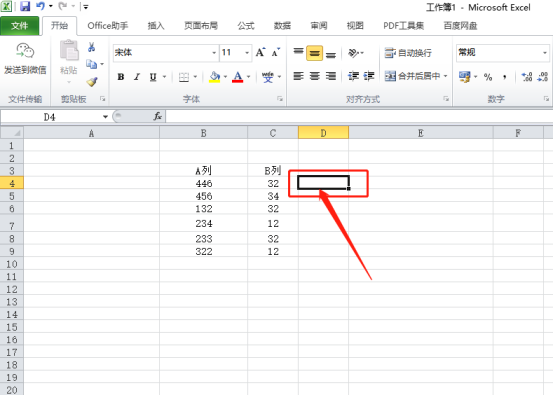
2 Geben Sie dann das Gleichheitszeichen in die Zelle ein und wählen Sie die erste aus 1 Geben Sie in der Parameterzelle B4 das Multiplikationszeichen ein, wählen Sie die zweite Parameterzelle C4 aus und drücken Sie die [Eingabe]-Taste auf der Tastatur, um das Produkt zu berechnen, wie im roten Kreis in der Abbildung unten dargestellt:
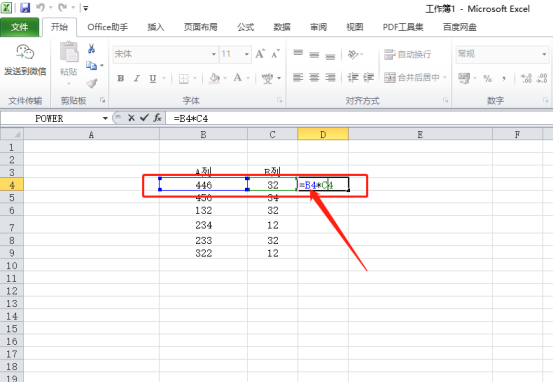
3 . Wählen Sie die Zelle aus und ziehen Sie die Maus nach unten, um die verbleibenden Zellen auszufüllen, wie durch den roten Pfeil in der Abbildung unten gezeigt:
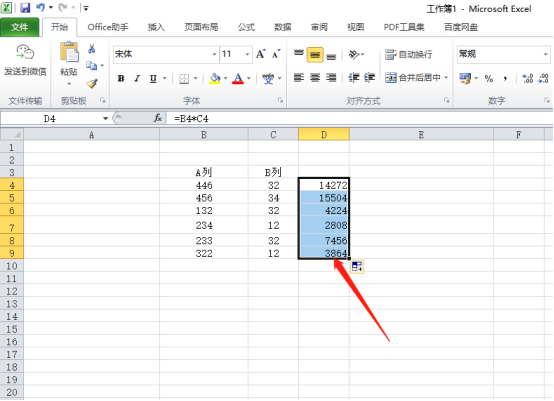
4 Wir können auch die darin enthaltene Funktion verwenden, um Zelle D4 auszuwählen. Klicken Sie auf [Formel]. -[Funktion einfügen] in der Menüleiste, suchen Sie die Funktion [Produkt] in der Popup-Funktion und klicken Sie auf [OK], wie im roten Kreis in der Abbildung unten gezeigt:
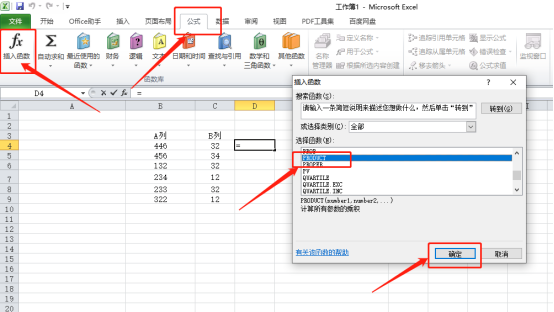
5 Geben Sie ein Tabelle Parameter, Sie können die Ergebnisse vorab in der Vorschau anzeigen und dann auf die Schaltfläche [OK] klicken, wie im roten Kreis in der Abbildung unten dargestellt:
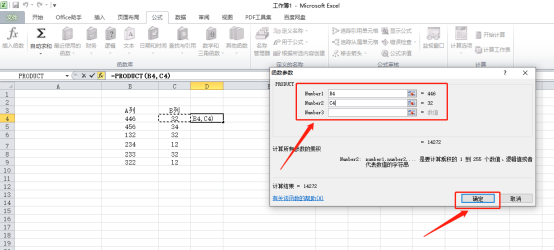
6 Schließlich finden Sie das Produkt heraus, wie im roten Bereich dargestellt Kreis in der Abbildung unten:
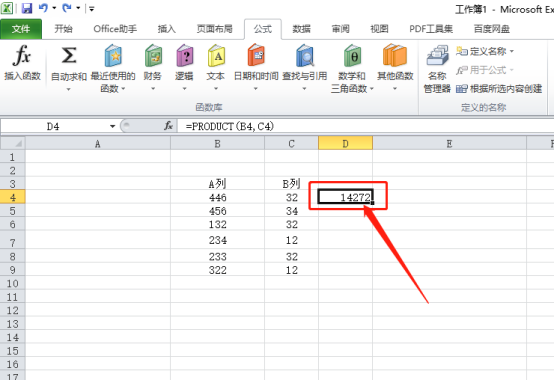
Wir haben die Multiplikationsoperation von Excel-Tabellenformeln durch die 6 Schritte oben gelernt. Diese Formel ist sehr gebräuchlich. Sie müssen sie jederzeit in Ihrer zukünftigen Arbeit verwenden. In der nächsten Ausgabe erfahren Sie, wie Sie Tabellenformeln für Division, Addition und Subtraktion verwenden.
Das obige ist der detaillierte Inhalt vonSo bedienen Sie Excel-Tabellenformeln. Für weitere Informationen folgen Sie bitte anderen verwandten Artikeln auf der PHP chinesischen Website!

